Migrar, restaurar o tomar el control de una puerta de enlace de datos local
Ejecute el instalador de la puerta de enlace en un equipo donde desee migrar, restaurar o controlar una puerta de enlace de datos local.
Si está restaurando la puerta de enlace en el equipo que tiene la instalación de la puerta de enlace original, primero debe desinstalar la puerta de enlace en ese equipo.
Nota:
Si quita o elimina un clúster de puerta de enlace en cualquiera de los servicios en la nube, no podrá restaurarlo.
Descargue la puerta de enlace e instálela. Para más información, vaya a Instalar una puerta de enlace de datos local.
Una vez que ha iniciado sesión en su cuenta de Office 365, registre la puerta de enlace. Seleccione Migrar, restaurar o tomar el control de una puerta de enlace existente>Siguiente.
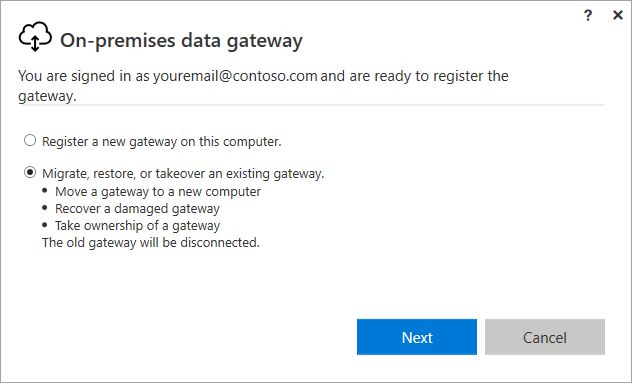
Seleccione el clúster y la puerta de enlace de entre las opciones disponibles y escriba la clave de recuperación de la puerta de enlace seleccionada. Creó y almacenó de forma segura la clave de recuperación cuando instaló la puerta de enlace originalmente. Para más información, vaya al paso 5 en Instalar una puerta de enlace de datos local.
Importante
Microsoft no tiene acceso a esta clave y no podemos recuperarla.
Seleccione Configurar.
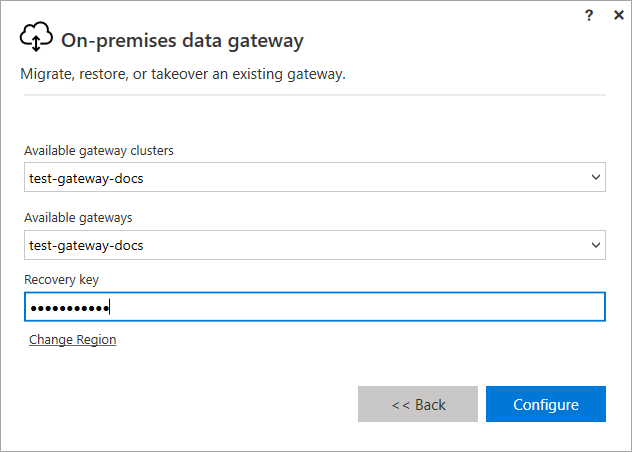
Una vez que finaliza la configuración, el proceso de migración, restauración o toma de control se completa.
Minimice el tiempo de inactividad de la migración
Durante la migración de una puerta de enlace de datos local, generalmente se produce algún tiempo de inactividad. Durante este tiempo de inactividad, es posible que algunas actualizaciones en curso no se realicen correctamente.
Si una puerta de enlace solo contiene un miembro, debe esperar que ocurra lo siguiente cuando migre la puerta de enlace:
Espere que todas las actualizaciones en curso que utilizan la máquina anterior no tengan éxito.
Espere nuevas actualizaciones que comiencen unos minutos después de la migración para tener éxito.
La única manera de garantizar que haya un tiempo de actividad del 100 % durante una migración:
- Cree una puerta de enlace con más de un miembro de puerta de enlace (un grupo de puertas de enlace).
- Deshabilite la puerta de enlace que se va a migrar (en el centro de administración de Power Platform).
- Migre el miembro de puerta de enlace deshabilitado.
- Vuelva a habilitar el miembro de la puerta de enlace.